Turn on suggestions
Auto-suggest helps you quickly narrow down your search results by suggesting possible matches as you type.
Showing results for
Je suis ravi de vous voir dans la communauté, Memi.
Oui, vous pouvez créer des sous-classes pour surveiller votre budget dans QuickBooks en ligne. Cette fonctionnalité permet de ventiler encore plus vos revenus et vos dépenses.
Lors de l'ajout de sous-classes, vous devrez effectuer la tâche une à la fois. Si vous n'avez pas créé la fonctionnalité de classe activée, allons à la section Catégories pour accomplir cette tâche.
Vous êtes maintenant prêt à ajouter le premier cours. Suivez ces étapes pour l'ajouter.
Pour ajouter une sous-classe:
Pour des ressources supplémentaires, les articles suivants fournissent une vue d'ensemble de l'utilisation de la fonctionnalité de suivi de l'emplacement ou de la classe. En plus de cela, vous trouverez des instructions détaillées sur la façon de définir des objectifs budgétaires et de surveiller les transactions par classe.
Si vous avez des clarifications ou d'autres préoccupations, laissez-moi un commentaire ci-dessous. Je reviendrai pour y répondre pour vous. Passe un bon weekend.
It’s nice to see you in the Community, Memi.
Yes, you can create sub-classes to monitor your budget in QuickBooks Online. This feature helps break down your income and expenses even further.
When adding sub-classes, you’ll have to perform the task one at a time. If you haven’t created turned on the Class feature, let’s go to the Categories section to accomplish this task.
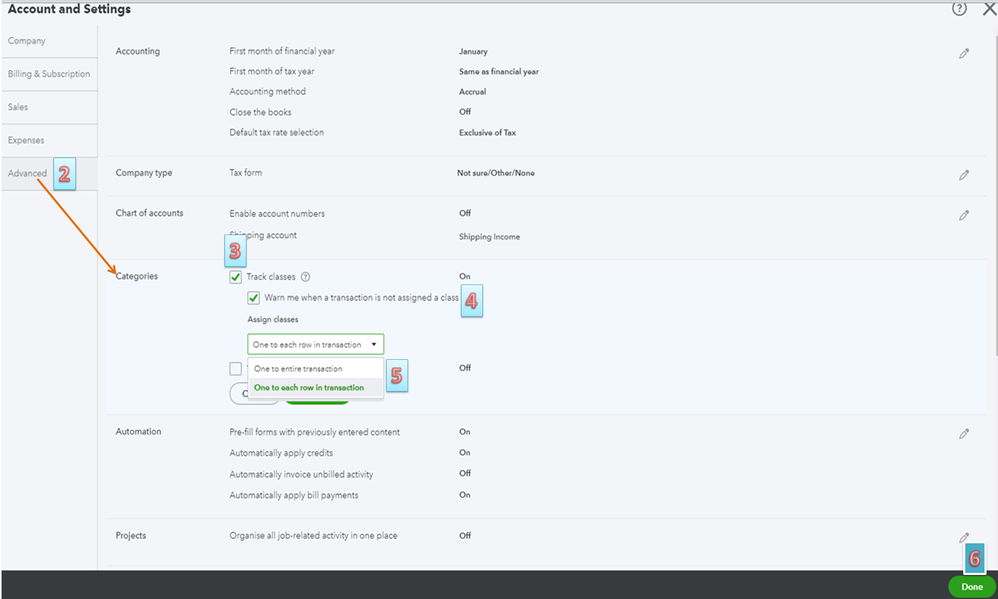
You’re now ready to create the first class. Follow these steps to add one.
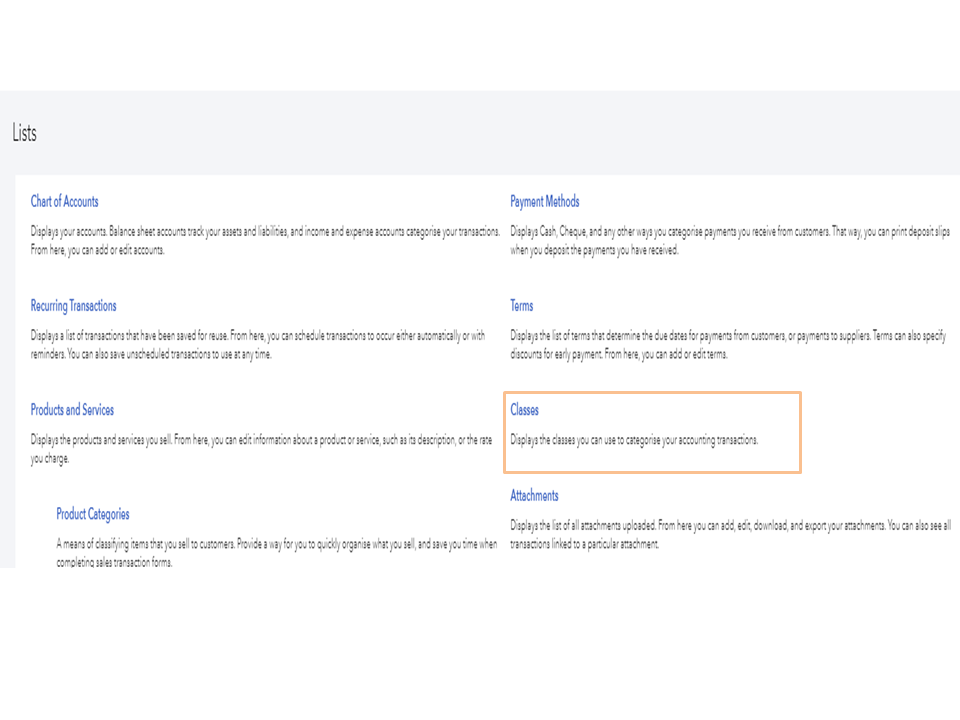
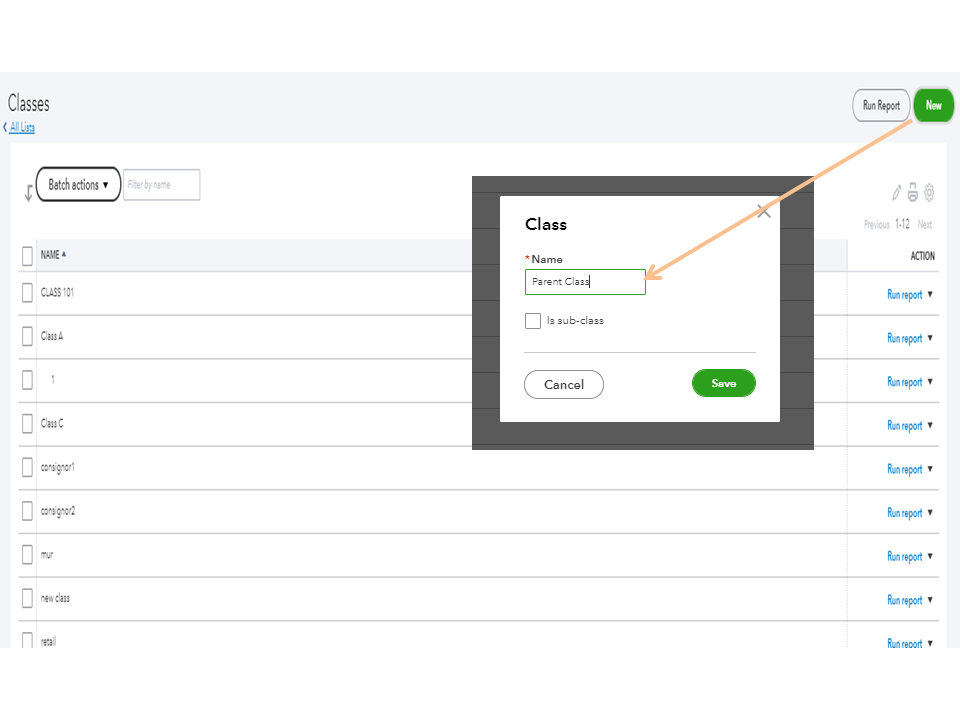
To add a sub-class:
For additional resources, the following articles provide an overview of when to use the Location or Class tracking feature. Aside from that, you’ll find detailed instructions on how to set budget targets and monitor transactions by class.
If you have any clarifications or other concerns, leave me a comment below. I’ll get back to answer them for you. Have a great weekend.
You have clicked a link to a site outside of the QuickBooks or ProFile Communities. By clicking "Continue", you will leave the community and be taken to that site instead.
For more information visit our Security Center or to report suspicious websites you can contact us here
